修復希捷外置硬盤發出嗶嗶聲且無法識別的 6 種方法
已發表: 2022-10-07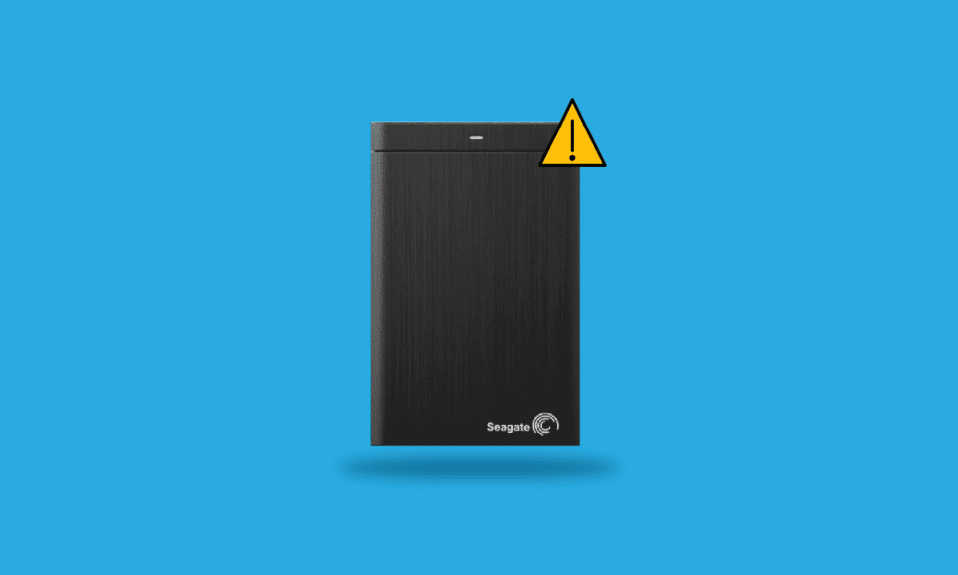
顧名思義,外置硬盤是一種插入外部計算機端口的設備。 硬盤驅動器對於增加存儲空間以將數據保存在 PC 上非常有用。 這種便攜式存儲設備提供即時存儲空間,非常方便。 如果您處理大量數據,那麼您可能已經熟悉 Seagate 這個名稱,它處理海量數據存儲解決方案。 如果您是 Seagate 硬盤用戶並且經歷過外置硬盤發出嗶嗶聲,那麼您來對地方了。 在今天的指南中,我們將討論解決希捷外置硬盤發出嗶嗶聲和未識別問題的不同方法。 除此之外,我們還將闡明導致此問題的原因。 因此,讓我們立即開始使用我們的信息指南。
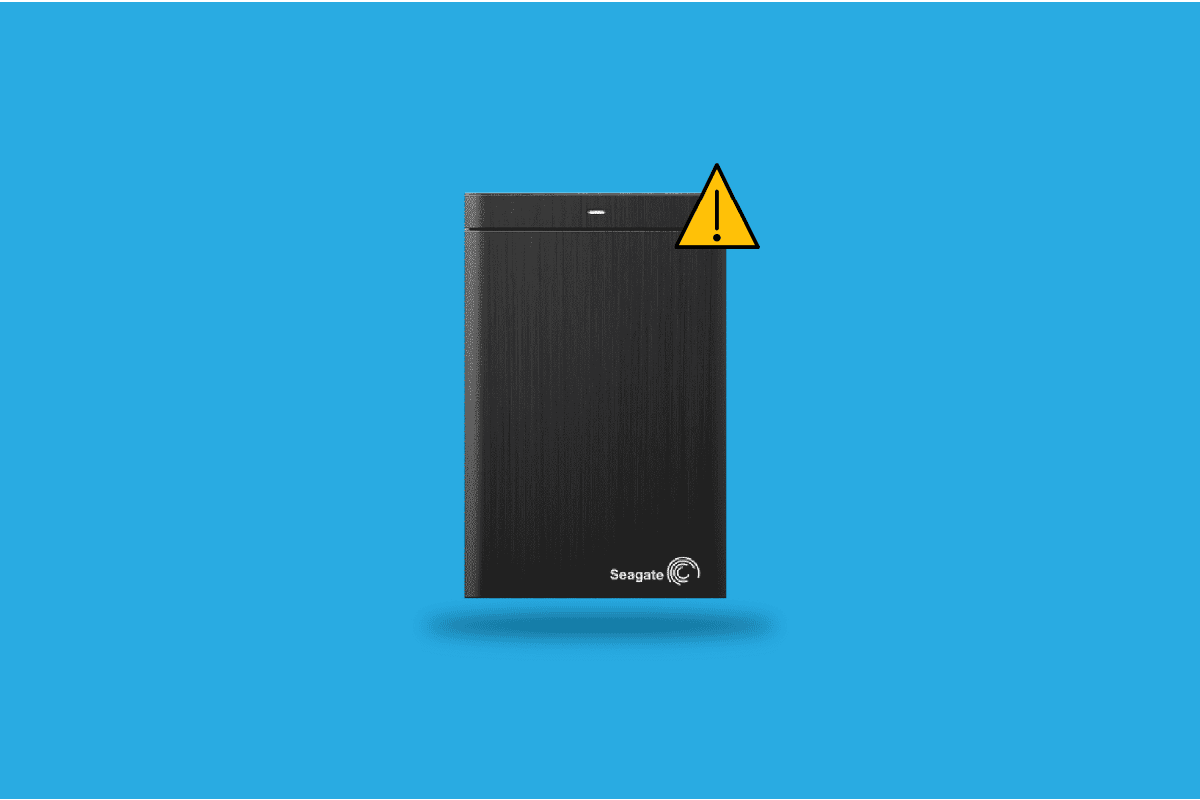
內容
- 如何修復希捷外置硬盤發出嗶嗶聲且無法識別的問題
- 希捷硬盤發出嗶嗶聲的原因是什麼?
- 方法一:清理硬盤
- 方法 2:將硬盤連接到另一個端口
- 方法 3:嘗試另一根電纜
- 方法 4:將硬盤連接到另一台計算機
- 方法 5:使用 USB Y 型電纜
- 方法六:運行 CHKDSK 命令
如何修復希捷外置硬盤發出嗶嗶聲且無法識別的問題
硬盤發出嗶嗶聲不是正常現象。 儘管輕微的嗡嗡聲被認為是好的,但是任何涉及嗶嗶聲、摩擦聲或咔噠聲的聲音都表明存在問題。 當硬盤驅動器的機械組件遇到一些問題時,會遇到這種不尋常的聲音。 這可能會導致您的硬盤驅動器出現故障並發出嗶嗶聲。 如果您碰巧聽到連接到系統的硬盤驅動器發出聲音,則表明存在值得注意的問題。
希捷硬盤發出嗶嗶聲的原因是什麼?
希捷硬盤中的嗶嗶聲問題指出了可能觸發它的多種原因。 通常,硬盤驅動器的物理損壞是問題的主要原因。 但在某些情況下,以下列出的幾點也被視為根本原因:
- 灰塵堆積是硬盤驅動器發出嗶嗶聲的常見原因。
- 不穩定的電源也可能引發聲音問題。
- 主軸電機輪轂卡住或燒壞是一種突出的現象,會損壞硬盤並導致發出嗶嗶聲。 硬盤驅動器內的主軸電機輪轂使硬盤盤片旋轉。 如果讀或寫磁頭撞到盤片上,它們可能會夾住或卡住,從而導致不需要的聲音。
- 損壞的讀寫頭是 Seagate 外置硬盤發出嗶嗶聲且無法識別的另一個原因。
- 短路的印刷電路板 (PCB)也表明硬盤損壞。
- 扣押的磁盤盤片也可能是主要原因。
如果您嘗試運行發出嗶嗶聲的硬盤驅動器,可能會導致主軸電機輪轂燒毀,從而使數據存儲恢復變得更加複雜。 物理損壞和數據損壞可能無法恢復。 因此,建議修復嗶聲問題以避免這種情況。 我們已經編譯了一些眾所周知的修復程序,這些修復程序對解決嗶嗶聲非常有幫助。 解決這些修復程序,如下所示:
方法一:清理硬盤
如上所述,希捷硬盤發出嗶嗶聲的主要原因之一是其中存在灰塵。 在塵土飛揚的硬盤驅動器的情況下,您的數據處於損壞的邊緣,因此無法恢復。 因此,在跳到下一個方法之前,你必須先把硬盤清理乾淨。 您可以按照下面列出的步驟進行清潔:
1. 首先,斷開硬盤與計算機的連接。
2. 然後,拔下連接到硬盤驅動器的電纜。
3. 接下來,將空氣吹入硬盤驅動器、電纜,然後是計算機的端口。
4. 最後,使用同一根電纜將硬盤驅動器重新連接到您的PC 。
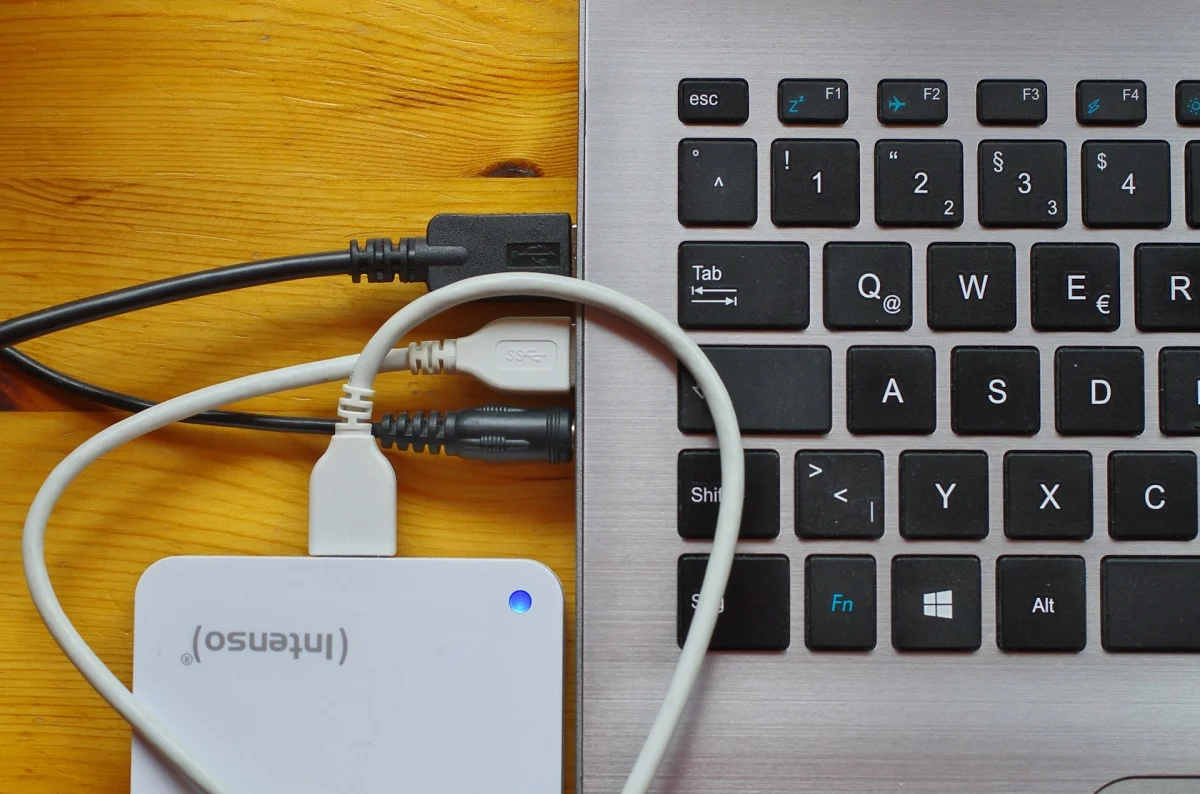
5. 現在,運行硬盤並檢查嗶聲是否已經穩定下來。
方法 2:將硬盤連接到另一個端口
如果您將硬盤驅動器的電纜連接到錯誤的端口,您會聽到外部硬盤驅動器發出嗶嗶聲。 此外,如果 PC 端口多年來積聚灰塵或積聚灰塵,它們可能會損壞。 因此,真正的問題可能出在您的端口上,更改它可以幫助您解決嗶嗶聲問題。
1. 從您的PC的當前端口中取出硬盤驅動器電纜。
2. 現在,吹掉你現在要使用的端口。

3.將電纜插入新端口並運行硬盤驅動器以檢查問題現在是否已解決。
另請閱讀:修復由於 Windows 無法訪問磁盤而無法執行磁盤檢查的問題

方法 3:嘗試另一根電纜
如果使用不同的端口對外部硬盤驅動器蜂鳴修復也沒有幫助,那麼您必須檢查您的硬盤驅動器電纜。 有故障或損壞的電纜會限制硬盤驅動器的正確連接,從而導致發出嗶嗶聲。
1. 從硬盤上拔下電纜。

2.插入不同的數據線連接硬盤和電腦。
3.運行連接並檢查嗶聲問題是否已解決。
方法 4:將硬盤連接到另一台計算機
即使在嘗試了上述所有修復後,您仍然會遇到希捷外置硬盤發出嗶嗶聲和無法識別的問題。 在這種情況下,您的計算機出現問題的可能性會很高。 因此,還建議您將硬盤驅動器連接到另一個系統,以確保問題不在於 PC。
另請閱讀:在 Windows 10 上釋放硬盤空間的 10 種方法
方法 5:使用 USB Y 型電纜
如果問題背後的主要原因是電源不足,則 Seagate 驅動器發出嗶嗶聲的下一個解決方案是使用 USB Y 型電纜。 USB Y 型電纜可確保足夠的電源並排除電源問題的可能性。
1. 為滿足電源要求,請使用Y 型電纜。
2. 您也可以將驅動器連接到USB 集線器。

3. Y 型電纜有一個帶有兩個 USB 插頭的雙端。
4.同時連接兩個USB 插頭以從 PC 獲取足夠的電力。
5. 完成後,檢查蜂鳴聲。
方法六:運行 CHKDSK 命令
硬盤驅動器的故障或壞扇區是您遇到外部硬盤驅動器發出嗶嗶聲的另一個原因。 因此,您可以在桌面上使用 Windows 實用程序,這就是 CHKDSK。 它可以檢查硬盤驅動器的壞扇區並恢復可讀信息(如果有)。 按照下面給出的步驟運行 CHKDSK:
1. 首先,將硬盤驅動器連接到您的 PC。
2. 現在,在桌面的搜索欄中輸入命令提示符,然後單擊以管理員身份運行。
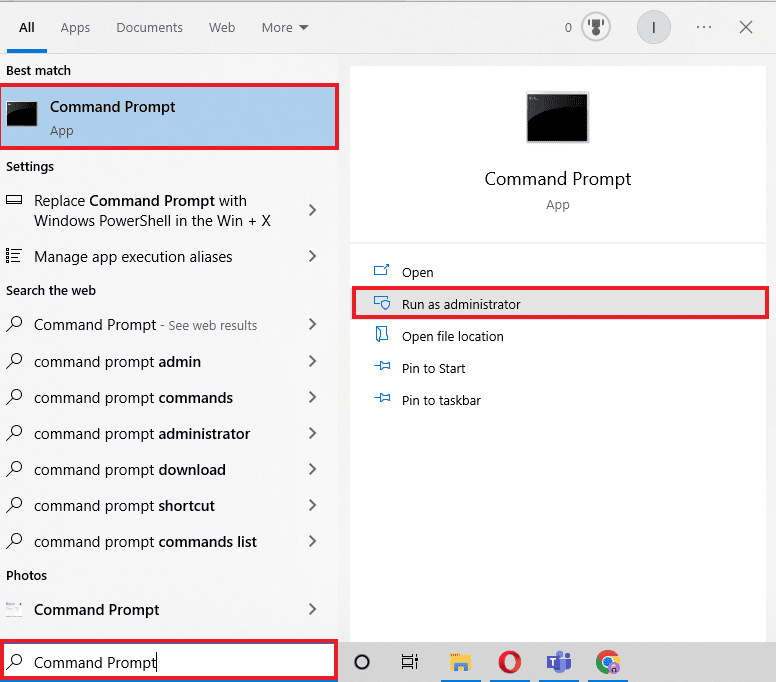
3. 現在,輸入Chkdsk X :/r命令並按下回車鍵。 在這裡, X代表分配給希捷硬盤的名稱。
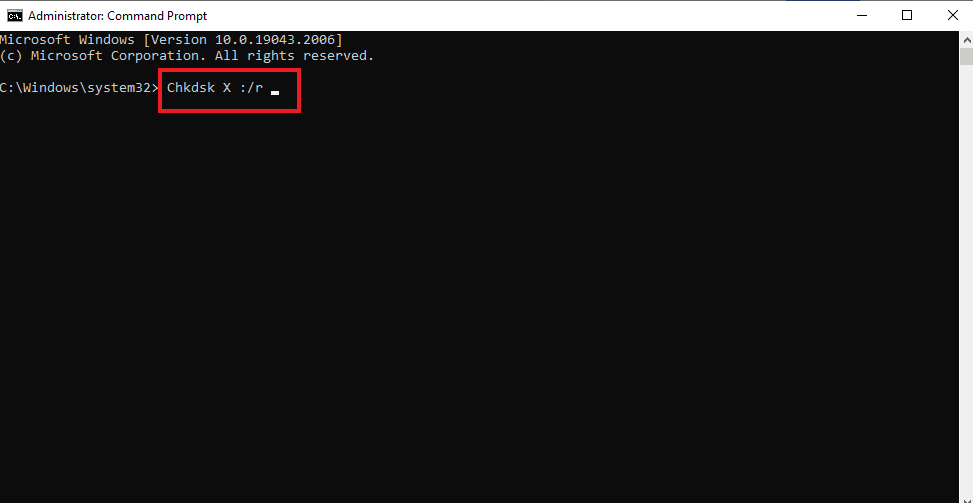
4. 掃描完成後,將硬盤重新連接到 PC 並檢查硬盤發出的嗶聲是否已修復。
另請閱讀:修復:新硬盤未顯示在磁盤管理中
常見問題 (FAQ)
Q1。 如何解決無法檢測到希捷硬盤的問題?
答。 如果您的系統無法識別希捷硬盤,那麼您可以嘗試將其連接到另一台計算機,甚至嘗試更改同一系統上的端口。
Q2。 硬盤驅動器發出嗶嗶聲表示什麼?
答。 硬盤驅動器中的嗶嗶聲清楚地表明您的硬盤驅動器出現故障。 嗶聲來自驅動器內部組件無法通電。
Q3。 我可以從死硬盤中恢復數據嗎?
答。 是的,只有在數據硬盤驅動器可讀、可掛載或可訪問的情況下,您才能從數據硬盤驅動器中恢復數據。
Q4。 外接硬盤需要充電嗎?
答。 當外部硬盤驅動器連接到 PC 時,它會通過電源插頭自動充電。
Q5。 希捷硬盤能修嗎?
答。 是的,希捷硬盤可以使用希捷提供的硬盤修復工具進行修復。 該工具有助於修復驅動器的壞扇區並檢測硬盤驅動器的許多其他可能問題。
推薦的:
- 如何強制 Windows 使用專用圖形
- 什麼是每秒硬故障? 如何修復它
- 如何在 Windows 7 和 10 上增加 RAM
- 修復 Windows 10 中的硬盤問題
外部硬盤驅動器易於使用和便攜。 它們充當資產,提供更多空間來存儲您的數據。 希捷外置硬盤發出嗶嗶聲和無法識別等問題可能會妨礙硬盤的正確使用。 為了解決這個問題,我們希望我們解釋的解決方案能以各種可能的方式幫助您。 如有更多疑問或建議,請在下方留下您的寶貴意見。
